Cyber Dot PY는 Raspberry Pi Model 4B를 기반으로 한 맞춤형 Cyberdesk 시스템입니다. 이 시스템은 7인치 LCD 화면이 포함된 3D 프린팅된 프레임으로 구성되어 있어 가시각에서 화면 뒷면의 Raspberry Pi와 연결됩니다.
일반적으로 Cyberdesk는 복고풍 Steampunk 스타일의 PC이거나 새로운 또는 때로는 이전 세대의 하드웨어로 만든 작은 PC를 의미합니다. 이는 예를 들어 Mac 128K와 같은 오래된 PC 내부에 ATX 마더보드를 설치하고 본체를 수정하거나, 처음부터 터미널 테마의 PC를 만드는 작업을 포함합니다. 이러한 모든 작업들이 사이버 데스크로 간주됩니다.
이 프로젝트는 Fusion360을 사용하여 전체적으로 제작되었으며, 프레임은 3D 프린팅 후 화면과 Raspberry Pi와 함께 조립되었습니다.

용품
이제품에 사용된 자재는 다음과 같습니다.
- 7인치 LCD 디스플레이
- 라즈베리 파이 모델 4B
- 3D 프린팅 부품
- M3 볼트
- M2 나사
1단계: 표시
이 프로젝트의 주요 구성 요소는 HDMI를 지원하고 5V 전원을 통해 실행되는 이 거대한 디스플레이입니다.
라즈베리 파이 IPS 터치 7인치 디스플레이
제품 매개변수:
디스플레이 크기: 7인치
해상도: 1024*600px
원리: 터치 컨트롤
인터페이스: USB/HDMI/전원 인터페이스
적합 대상: 라즈베리 파이/NVIDIA/Windows
무게: 가까운 265g
지원: Raspberry Pi, NVIDIA, Ubuntu 미러, 컴퓨터 보조 화면






디스플레이 크기는 7인치이고 해상도는 1024x600픽셀이며 USB, HDMI 및 전원 인터페이스를 지원합니다. Raspberry Pi, NVIDIA 및 Windows 장치와 함께 사용하기에 적합하며 무게는 약 265g입니다. 또한 Raspberry Pi 및 NVIDIA Jetson Nano를 지원하며 컴퓨터의 보조 화면 역할도 할 수 있습니다.
3단계: 라즈베리 파이 선택
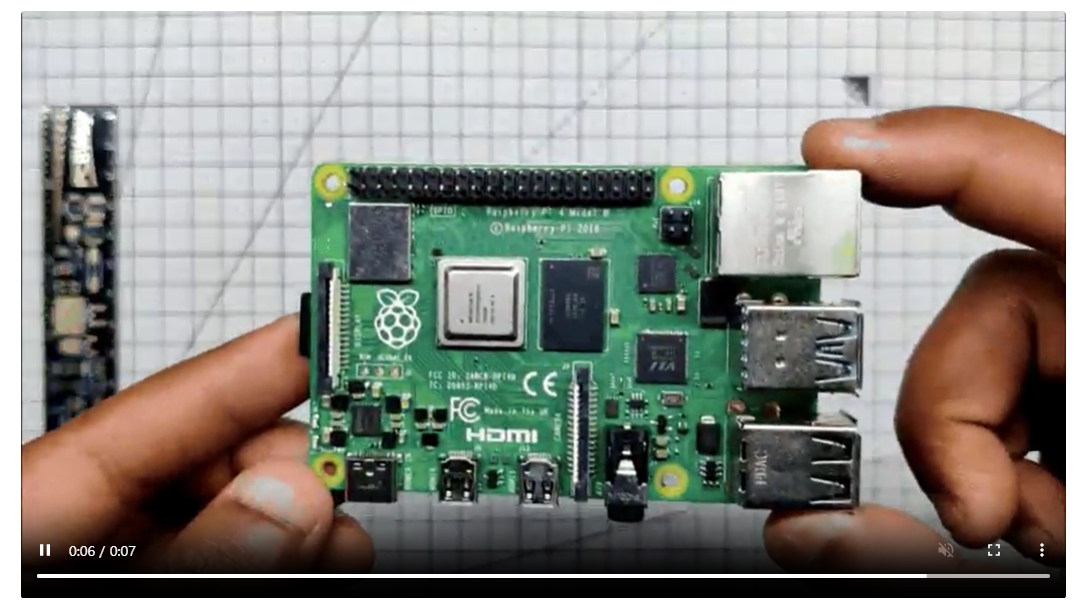
이 프로젝트에서는 Raspberry Pi Model 4B 1GB 버전을 활용하고 있습니다. 우리는 이 1GB 모델이 아직 유휴 상태로 남아 있는 유일한 모델이었고 이제 Pis가 부족하기 때문에 이를 활용해야 했습니다. 우리는 이 설정을 애플리케이션의 RETROPi 시스템으로 사용할 것이며 약간의 Raspbian을 사용할 수도 있습니다.
4단계: 3D 디자인


프로젝트의 3D 디자인의 세 가지 주요 구성 요소는 디스플레이를 고정하는 프레임, 라즈베리 파이 홀더, 스탠드이며 모두 본체의 왼쪽과 오른쪽에 부착됩니다.
먼저 디스플레이를 모델링하여 Fusion360에서 디자인 프로세스를 시작합니다.
우리는 버니어 캘리퍼를 사용하여 디스플레이를 수동으로 측정한 다음 측정값에 따라 Fusion에서 디스플레이를 스케치해야 했습니다. 여기에 전문가 팁이 있습니다. 무언가를 만들 때마다 항상 모든 구성 요소를 먼저 모델링한 다음 CAD 모델을 중심으로 항목을 만듭니다.
그런 다음 Raspberry Pi를 프레임 뒷면에 부착하고 프레임은 디스플레이의 PCB 스탠드오프에 부착하도록 설계되었습니다. 그런 다음 6개의 M2 나사(Pi용 4개, 추가 Pi 홀더 부품 고정용 2개)를 사용하여 추가 부품을 통해 Pi를 프레임에 부착합니다.
모든 구성 요소를 디자인한 후 STL 파일을 내보내고 0.4mm 노즐과 20% 충전재가 있는 Ender 3를 사용하여 흰색 PLA와 올리브 녹색 PLA로 부품을 3D 인쇄했습니다.
5단계: 전원 편집 표시

이 장치는 5V 미니 USB 포트로 전원이 공급되므로 외부 모니터로 사용할 때 좋습니다. 그러나 우리는 미니 컴퓨터를 만들고 있기 때문에 USB 케이블을 사용하여 디스플레이에 전원을 공급하면 후면에 너무 많은 공간을 차지하게 됩니다.
목표는 USB 케이블을 매우 작은 크기로 줄이고 양극선과 음극선을 디스플레이 입력 측에 직접 연결한 다음 해당 케이블을 사용하여 전체 디스플레이에 전원을 공급하는 것입니다.
회로를 확인하려면 먼저 디스플레이 후면 덮개를 제거해야 합니다. 납땜 인두를 사용하여 USB의 양극을 AMS1117의 입력 단자에 추가하고 USB의 음극을 AMS1117의 GND 핀에 연결합니다. 디스플레이가 작동하도록 5V에서 3.3V로 강압되는 USB에 연결된 AMS1117 전압 조정기가 있습니다.
5V 전원을 통해 USB 5V가 공급되면 디스플레이가 켜지면서 이 작은 해킹이 성공했음을 나타내며 다음 단계인 프레임 조립으로 넘어갈 수 있습니다.
6단계: 프레임 조립 01
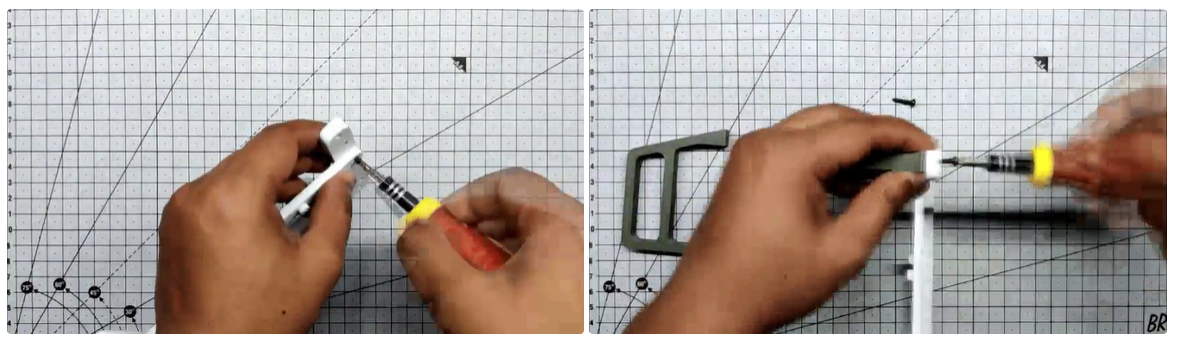
- 두 개의 M2 나사를 사용하여 먼저 라즈베리를 고정하는 구성 요소를 주요 구조물에 결합하여 프레임을 조립합니다.
- 그런 다음 양쪽에 M2 나사 2개를 사용하여 왼쪽 및 오른쪽 스탠드를 프레임에 부착합니다.
이제 Pi와 디스플레이를 모두 고정할 3D 인쇄 프레임이 생겼습니다.
7단계: 디스플레이를 프레임 어셈블리에 연결

이제 디스플레이에 있는 4개의 PCB 스탠드오프가 프레임 어셈블리를 디스플레이 후면에 결합하는 데 사용됩니다. 그런 다음 M3 볼트를 사용하여 프레임 어셈블리와 디스플레이를 함께 고정합니다.
8단계: Pi 추가하기
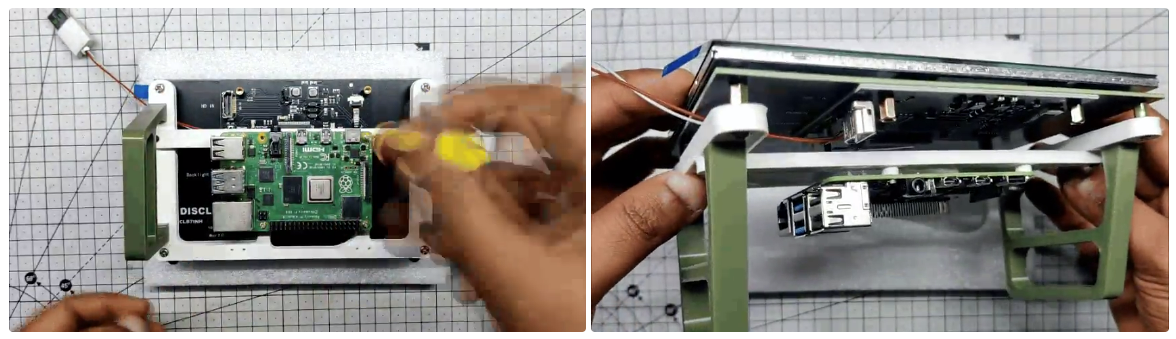
이제 프레임 어셈블리가 디스플레이 후면에 설치되므로 Pi를 프레임 어셈블리 뒷면에 배치하고 M2 나사 4개를 사용하여 부착할 수 있습니다.
9단계: Pi로 전원 표시

이전에는 디스플레이에 전원을 공급하는 USB 케이블이 AMS1117 입력 측에 추가되었습니다. Raspberry Pi의 USB 포트 4개 중 하나를 사용하여 USB 케이블을 연결했습니다.
디스플레이를 실행하기 위한 전원은 Pi에서 제공됩니다.
10단계: 플렉스 케이블 HDMI 포트
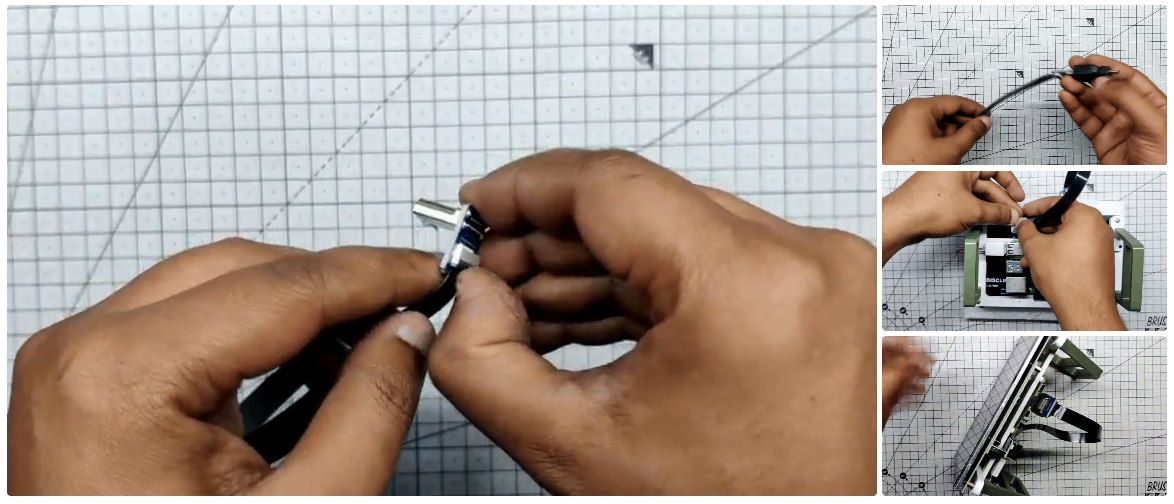
여기에 흥미로운 점이 있습니다. 이 프로젝트에서는 평면 DIY HDMI 케이블을 사용하고 있습니다.
매우 짧고 휴대 가능한 DIY HDMI 케이블을 만들기 위해 플렉스 케이블을 연결할 수 있는 FPC 커넥터가 포함된 HDMI 포트 브레이크아웃을 사용하고 있습니다.
Raspberry Pi 4B에는 마이크로 HDMI 포트가 있으므로 마이크로 HDMI에서 HDMI 포트로의 어댑터가 필요합니다. 이제 어댑터와 Flex HDMI 케이블을 사용하여 디스플레이를 Raspberry Pi에 연결하면 Cyber Dot PY가 준비됩니다.
11단계: RetroPi 설정

OS로는 Raspberry Pi를 레트로 게임 에뮬레이션 스테이션으로 전환할 수 있는 인기 있는 오픈 소스 소프트웨어 플랫폼인 Retro Pi Emulation System을 사용할 것입니다.
다양한 복고풍 게임 콘솔 및 시스템을 에뮬레이션하도록 설계되어 NES, SNES, Sega Genesis, Game Boy 등과 같은 시스템의 게임을 Raspberry Pi 기반 장치에서 플레이할 수 있습니다.
RetroPie 자체는 합법적이고 오픈 소스이지만 ROM 사용의 합법성은 현지 저작권법에 따라 다릅니다. 사용하는 모든 ROM에 대한 법적 권리가 있는지 확인하고 책임감 있게 사용하는 것이 중요합니다.
Retropi를 설치하는 방법에는 두 가지가 있습니다. 첫 번째는 Retro Pi 웹사이트에서 ISO 파일을 구하고 Rufus를 사용하여 운영 체제를 Micro SD 카드에 수동으로 굽는 것입니다. 두 번째이자 더 널리 사용되는 방법은 Raspberry Pi Imager를 다운로드하고 이를 통해 ISO 파일을 다운로드하는 것입니다.
Raspberry Pi Imager는 Pi와 호환되는 모든 주요 운영 체제를 다운로드하고 설치합니다. 우리가 해야 할 일은 설치하려는 OS를 선택하고 가지고 있는 Pi 버전을 선택한 다음 Enter 키를 누르는 것뿐입니다.
Retro Pi를 제어하기 위해 설치 후 무선 키보드를 Retro Pi에 연결합니다.
시스템을 테스트하기 위해 몇 가지 게임이 RetroPi에 추가되었으며 예상대로 완벽하게 작동합니다. 이 테스트 동안 저는 GBA 에뮬레이터에서 Mario Cart를 먼저 플레이했고, 이어서 SNES에서 Super Mario Bros.를 플레이했습니다. 두 게임 모두 작동했고 Raspbian OS가 설치되었습니다.
12단계: Raspbian OS
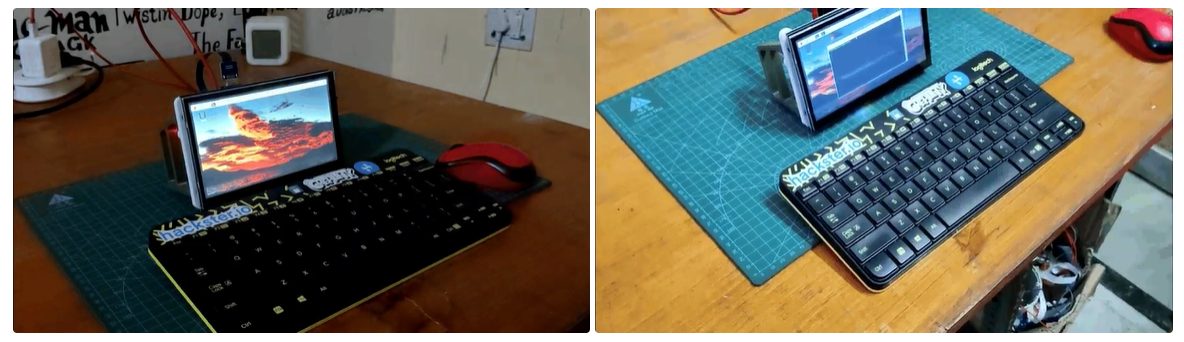
마지막으로 Raspberry Pi Imager를 사용하여 SD 카드에서 Raspbian OS를 성공적으로 부팅할 수 있었습니다.
Raspberry Pi 웹사이트에서 Raspbian OS를 다운로드하여 SD 카드에 구울 수 있습니다. Rufus를 사용하여 OS를 로드할 수 있지만 Raspberry Pi 이미저가 가장 좋은 옵션입니다.
Pi에 무선 마우스를 연결하면 전체 사이버데스크 설정이 완료됩니다. 이제 이 구성을 NAS로 전환하는 Minecraft.pi 및 Open Media Vault와 같은 프로그램을 실행할 수 있으므로 외부 HDD를 Raspberry Pi의 USB 포트 4개 중 하나에 연결하여 이를 수행할 수 있습니다. 그러나 이것은 미래를 위한 프로젝트이다.
13단계: 결론 및 추가 편집

Cyber DOT PY 가 운영 중이지만 프로젝트가 완료되려면 아직 멀었습니다. 온보드 배터리와 오디오는 이 배열에서 누락된 두 가지 요소입니다. 또한 조명과 같은 미적인 측면을 추가하거나 차체를 개선하여 이 장치가 더욱 사이버틱하게 보이도록 해야 합니다.
전반적으로 이 프로젝트는 성공적이었고 그 결과에 매우 기쁩니다.
이 프로젝트에 대한 추가 정보가 필요하면 댓글로 알려주시기 바랍니다. 관련 서류는 모두 첨부하였습니다.
이 프로젝트의 두 번째 버전은 배터리와 오디오 증폭기 시스템이 내장된 새롭고 업데이트된 디자인을 갖습니다.
'라즈베리파이' 카테고리의 다른 글
| 박수 소리인식 LED제어 (0) | 2023.12.27 |
|---|---|
| 마이크로컨트롤러를 이용한 디지털 포토 프레임 제작 (1) | 2023.12.22 |
| Solar PC All-in-one Raspberry Pi (태양광 발전을 위한 라즈베리파이 기반 올인원 PC 만들기) (0) | 2023.11.15 |
| Raspberry Pi Pico – Micropython 시작하기 (라즈베리 파이 피코) (0) | 2023.11.14 |
| KaboomBox - RFID 8-Track Player (1) | 2023.10.20 |







